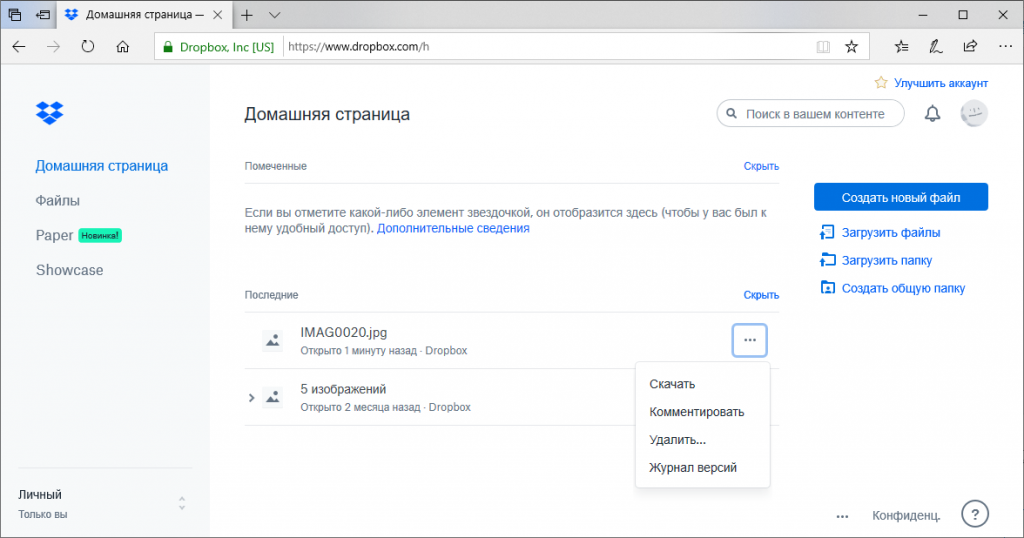Dropbox что это вирус
Зачем нужна программа Дропбокс
Для чего нужна программа Дропбокс? Ну, тут уже каждый для себя увидит плюсы и минусы, в основном это сервис для хранения файлов. В общем, постараюсь перечислить основные ключевые моменты:
- при помощи Дропбокса вы можете хранить важные документы, личные файлы в интернете и не переживать о их сохранности, поверьте что Дропбокс об этом уже позаботится лучше; при этом никто ваши файлы не увидит и не сможет заполучить, если вы только не разрешите это;
- все ваши файлы, которые хранятся в облаке, они могут быть доступны другим людям; например вы можете фото закинуть в облако и потом дать ссылку чтобы кто-то их мог скачать;
- изначально вам дается 2 Гб личного места под файлы, но поверьте мне, что благодаря интересной системе наращивания обьема, то вы легко сможете его увеличить вплоть до 25 Гб;
- на компе, после установки специального софта Dropbox, появится некая папка и все что вы туда будете кидать, все это автоматом потом появится в облаке, это очень удобно;
- единственный минус, который мне не нравится, это то что ваши данные на серверах Дропбокса стоят без шифрования; сам процесс передачи зашифрован HTTPS, но вот файлы на серверах уже не зашифрованы; конечно данную проблему решить можно, вы можете как вручную шифровать файлы при помощи TrueCrypt или BoxCryptor, или что еще легче — использовать функцию задавания пароля на архив, в который вы упакуете файлы (кстати данная возможность есть в архиваторе WinRAR); но опять же, я не думаю что в Дропбоксе там у них в компании не подумали о безопасности ваших файлов;
Как вообще выглядит этот Дропбокс?
Перед тем, как пользоваться программой, в ней нужно зарегистрироваться, ну то есть в сервисе Dropbox. Сразу скажу, что я это делал через ихний клиент и ничего сложного там нет. Нужно просто ввести ваше имя, фамилию (можно и ненастоящие конечно) и почту, потом на эту почту придет ссылка, по которой нужно будет активировать аккаунт. А далее в программе будет мини-знакомство с сервисом:

Как все прочитал и прошли это небольшое руководство, то программа уже установится на комп и сразу откроется папка Dropbox, туда можно уже кидать файлы и они скоро автоматически окажутся в облаке. Удобно ведь, неправда ли. Вот эта папка:

Если нажать внизу на иконку программы, то будет такое сообщение, где будет указаны последние файловые передачи в сетевое облако:

Настройки программы Дропбокс
В настройках я думаю вы спокойно сможете разобраться, вот как в них можно попасть:

А вот и само окно настроек:

Если нажать на эту иконку:

То запустится браузер (который стоит у вас по умолчанию), и в нем откроется страница вашего личного кабинета Дропбокс:

Как удалить программу Dropbox?
Перед удалением думаю что нужно выйти из программы:

Итак, ну а теперь как удалить Дропбокс с компьютера полностью — нажимаем меню Пуск и выбираем там Панель управления (если у вас Windows 10, то нажмите по Пуску правой кнопкой и там будет данный пункт):

Теперь находим значок Программы и компоненты:

Находим тут Dropbox и нажимаем по ней правой кнопкой, после чего выбираем Удалить:

После этого появится окошко, в котором нужно нажать Uninstall для удаления:

Начнется процесс удаления, он не должен быть долгим:

И все, потом будет написано что все было удалено успешно и осталось нажать только кнопку Close:

Что такое DropboxOEM.exe?
DropboxOEM.exe это исполняемый файл, который является частью Dropbox 20 GB Программа, разработанная Dropbox, Inc., Программное обеспечение обычно о 2 MB по размеру.
Расширение .exe имени файла отображает исполняемый файл. В некоторых случаях исполняемые файлы могут повредить ваш компьютер. Пожалуйста, прочитайте следующее, чтобы решить для себя, является ли DropboxOEM.exe Файл на вашем компьютере - это вирус или троянский конь, который вы должны удалить, или это действительный файл операционной системы Windows или надежное приложение.

DropboxOEM.exe безопасный, или это вирус или вредоносная программа?
Первое, что поможет вам определить, является ли тот или иной файл законным процессом Windows или вирусом, это местоположение самого исполняемого файла. Например, такой процесс, как DropboxOEM.exe, должен запускаться из C: \ Windows \ Installer \ <597A58EC-42D6-4940-8739-FB94491B013C>\ DropboxOEM.exe, а не в другом месте.
Наиболее важные факты о DropboxOEM.exe:
Если у вас возникли какие-либо трудности с этим исполняемым файлом, вы должны определить, заслуживает ли он доверия, прежде чем удалять DropboxOEM.exe. Для этого найдите этот процесс в диспетчере задач.
Найдите его местоположение (оно должно быть в C: \ Program Files \ dropbox \ dropboxoem) и сравните его размер с приведенными выше фактами.
Если вы подозреваете, что можете быть заражены вирусом, вы должны немедленно попытаться это исправить. Чтобы удалить вирус DropboxOEM.exe, необходимо Загрузите и установите приложение полной безопасности, например Malwarebytes., Обратите внимание, что не все инструменты могут обнаружить все типы вредоносных программ, поэтому вам может потребоваться попробовать несколько вариантов, прежде чем вы добьетесь успеха.
Кроме того, функциональность вируса может сама влиять на удаление DropboxOEM.exe. В этом случае вы должны включить Безопасный режим с поддержкой сети - безопасная среда, которая отключает большинство процессов и загружает только самые необходимые службы и драйверы. Когда вы можете запустить программу безопасности и полный анализ системы.
Могу ли я удалить или удалить DropboxOEM.exe?
Не следует удалять безопасный исполняемый файл без уважительной причины, так как это может повлиять на производительность любых связанных программ, использующих этот файл. Не забывайте регулярно обновлять программное обеспечение и программы, чтобы избежать будущих проблем, вызванных поврежденными файлами. Что касается проблем с функциональностью программного обеспечения, проверяйте обновления драйверов и программного обеспечения чаще, чтобы избежать или вообще не возникало таких проблем.
Согласно различным источникам онлайн, 9% людей удаляют этот файл, поэтому он может быть безвредным, но рекомендуется проверить надежность этого исполняемого файла самостоятельно, чтобы определить, является ли он безопасным или вирусом. Лучшая диагностика для этих подозрительных файлов - полный системный анализ с Reimage, Если файл классифицирован как вредоносный, эти приложения также удалят DropboxOEM.exe и избавятся от связанных вредоносных программ.
- 1. в Меню Пуск (для Windows 8 щелкните правой кнопкой мыши в нижнем левом углу экрана), нажмите панель, а затем под программы:
o Windows Vista / 7 / 8.1 / 10: нажмите Удаление программы.
o Windows XP: нажмите Добавить или удалить программы.
- 2. Когда вы найдете программу Dropbox 20 GBщелкните по нему, а затем:
o Windows Vista / 7 / 8.1 / 10: нажмите Удалить.
o Windows XP: нажмите Удалить or Изменить / Удалить вкладка (справа от программы).
- 3. Следуйте инструкциям по удалению Dropbox 20 GB.
Распространенные сообщения об ошибках в DropboxOEM.exe
Наиболее распространенные ошибки DropboxOEM.exe, которые могут возникнуть:
Эти сообщения об ошибках .exe могут появляться во время установки программы, во время выполнения связанной с ней программы Dropbox 20 GB, при запуске или завершении работы Windows, или даже при установке операционной системы Windows. Отслеживание момента появления ошибки DropboxOEM.exe является важной информацией, когда дело доходит до устранения неполадок.
Как исправить DropboxOEM.exe
Аккуратный и опрятный компьютер - это один из лучших способов избежать проблем с Dropbox 20 GB. Это означает выполнение сканирования на наличие вредоносных программ, очистку жесткого диска cleanmgr и ПФС / SCANNOWудаление ненужных программ, мониторинг любых автозапускаемых программ (с помощью msconfig) и включение автоматических обновлений Windows. Не забывайте всегда делать регулярные резервные копии или хотя бы определять точки восстановления.
Если у вас возникла более серьезная проблема, постарайтесь запомнить последнее, что вы сделали, или последнее, что вы установили перед проблемой. Использовать resmon Команда для определения процессов, вызывающих вашу проблему. Даже в случае серьезных проблем вместо переустановки Windows вы должны попытаться восстановить вашу установку или, в случае Windows 8, выполнив команду DISM.exe / Online / Очистка-изображение / Восстановить здоровье, Это позволяет восстановить операционную систему без потери данных.
Чтобы помочь вам проанализировать процесс DropboxOEM.exe на вашем компьютере, вам могут пригодиться следующие программы: Менеджер задач безопасности отображает все запущенные задачи Windows, включая встроенные скрытые процессы, такие как мониторинг клавиатуры и браузера или записи автозапуска. Единый рейтинг риска безопасности указывает на вероятность того, что это шпионское ПО, вредоносное ПО или потенциальный троянский конь. Это антивирус обнаруживает и удаляет со своего жесткого диска шпионское и рекламное ПО, трояны, кейлоггеры, вредоносное ПО и трекеры.
Обновлено апреля 2020 года:
Мы рекомендуем вам попробовать этот новый инструмент. Он исправляет множество компьютерных ошибок, а также защищает от таких вещей, как потеря файлов, вредоносное ПО, сбои оборудования и оптимизирует ваш компьютер для максимальной производительности. Это исправило наш компьютер быстрее, чем делать это вручную:

(опциональное предложение для Reimage - Cайт | Лицензионное соглашение | Политика Kонфиденциальности | Удалить)
Загрузите или переустановите DropboxOEM.exe
это не рекомендуется загружать замещающие exe-файлы с любых сайтов загрузки, так как они могут содержать вирусы и т. д. Если вам нужно скачать или переустановить DropboxOEM.exe, мы рекомендуем переустановить основное приложение, связанное с ним. Dropbox 20 GB.
Информация об операционной системе
Ошибки DropboxOEM.exe могут появляться в любых из нижеперечисленных операционных систем Microsoft Windows:
- Окна 10
- Окна 8.1
- Окна 7
- Windows Vista
- Windows XP
- Windows ME
- Окна 2000
Что делать, если хочется совместить функциональность Dropbox с безопасностью? Искать альтернативное облачное хранилище с шифрованием. Этим и займемся!


Если вы пользуетесь Dropbox, Google Drive или Яндекс.Диском, то наверняка оценили удобство того, что все нужные документы всегда под рукой на любом устройстве, а избранным файлом можно поделиться с друзьями или коллегами за одну секунду. Но как быть тем, кто беспокоится за данные и не хочет, чтобы их видели другие люди, которых вы не хотели бы туда пускать?
Будь то личные фото или зарплатная ведомость, случайно выставить их напоказ, скажем, сотрудникам хостинг-провайдера – перспектива не из приятных. Чтобы свести этот риск к минимуму, данные на сервере должны храниться в зашифрованном виде, а возможность дать к ним доступ должна быть только у вас. Что для этого нужно, и как этого достичь?
Давайте сначала поймем, каких рисков мы стараемся избежать:
- Вы отправили ссылку на файл другому человеку, но не хотите, чтобы файл бесконтрольно распространялся дальше.
- Вы потеряли компьютер или телефон и боитесь, что данные на нем будут читать совершенно чужие люди.
- Вы не хотите, чтобы нечистоплотные сотрудники, чужие правительства или какие-то хакеры смотрели в ваши данные, хранящиеся на серверах выбранного сервиса.

от 59$ в год за 100 Гбайт

В SpiderOak используется инновационная, а потому немного сомнительная система криптографии. Мобильное приложение не умеет загружать новые файлы в облако, то есть обеспечивает доступ только для чтения. На этом, пожалуй, можно и остановиться – SpiderOak One довольно далек от идеала удобства и универсальности.
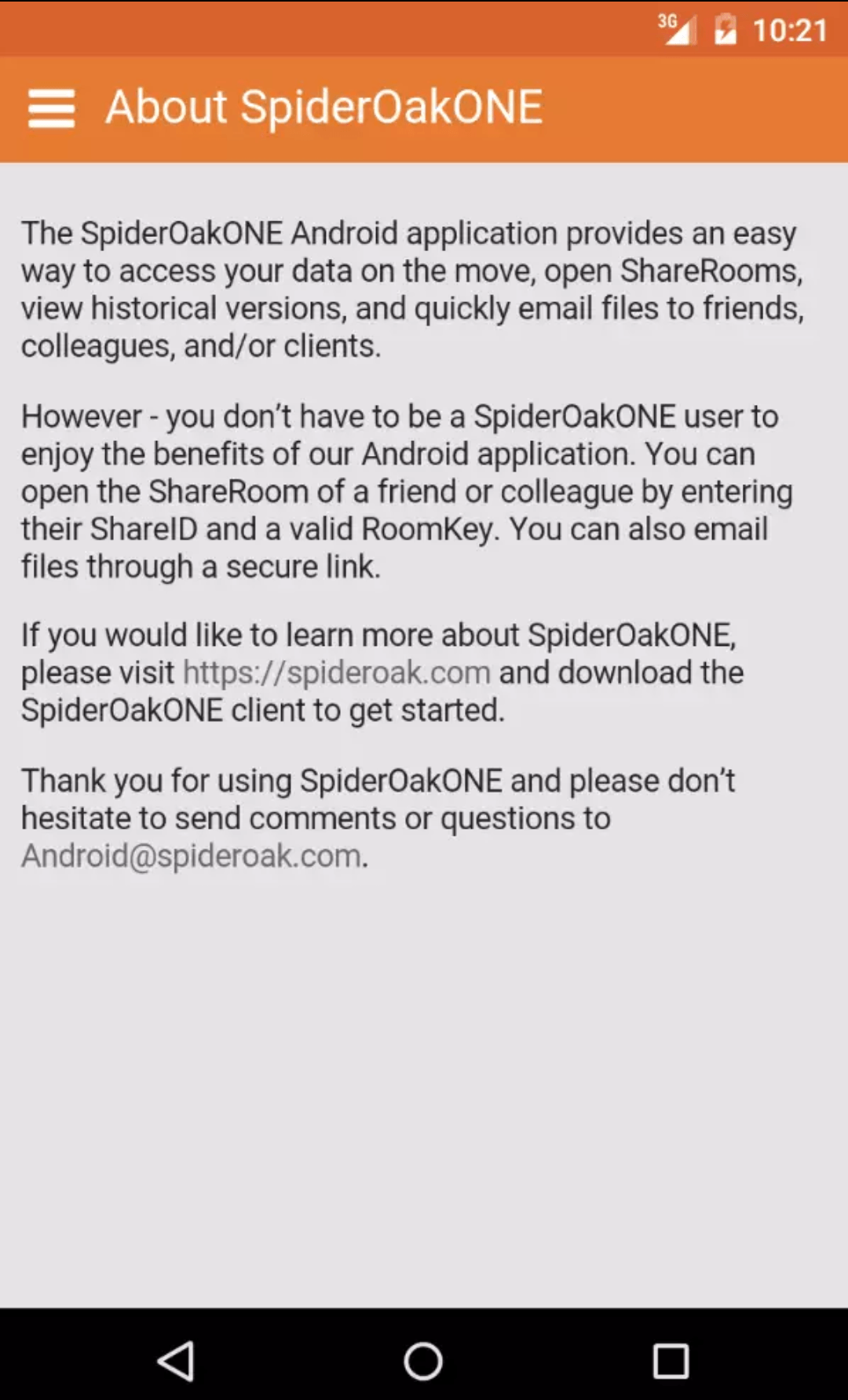
48 долларов в год за 500 Гбайт, шифрование за 4 доллара в месяц, то есть в сумме 96. Бесплатно предоставляется 20 Гбайт, для шифрования есть пробный период – неделя


От 96 долларов в год за 2 Тбайт хранилища, бесплатно предоставляется 5 Гбайт
Канадский сервис Sync в точности повторяет идеологию Dropbox, в довесок добавляя к ней надёжное шифрование. Папка, выбранная на диске, синхронизируется с облачным хранилищем, любым файлом можно поделиться с другими людьми, не вынуждая их устанавливать дополнительные программы. Для этого используется довольно элегантная схема, в которой ключ шифрования файла передается в специальном параметре веб-адреса (после #). Таким образом, этот ключ остается неизвестным для сервера, но получатель может скачать и просмотреть файл.


Тех, кто готов мириться с таким куцым мобильным приложением, ждет довольно приятная новость – даже бесплатная версия Sync довольно щедра, предлагая 5 Гбайт пространства. Не менее щедры канадцы и к платным пользователям – за типовые 96 долларов предлагается аж 2 Тбайт облачного хранилища.
От 100 евро в год за 100 Гбайт хранилища, есть бесплатный тестовый период – 2 недели

Единственная весомая ложка дегтя в этой бочке меда – достаточно высокая по сравнению с конкурентами цена подписки. За 100 евро в год пользователь получит всего 100 Гбайт хранилища, а бесплатной версии нет в принципе – доступен только двухнедельный пробный период.
Чтобы всю эту информацию можно было окинуть одним взглядом, я свел особенности всех систем в таблицу. Если же попытаться резюмировать, то pCloud обладает уникальным преимуществом в виде защиты информации на самом компьютере, однако по совокупности прочих факторов уступает другому решению, Tresorit, которое в итоге и заслужило приз наших симпатий. Дефицит локального шифрования в Tresorit легко восполнить при помощи других инструментов — от BitLocker до VeraCrypt.
Так или иначе, каждый из нас хотя бы раз слышал название Dropbox. Но так как с этим понятием знакомы далеко не все пользователи персональных компьютеров и ноутбуков, то об этом имеет смысл поговорить. Облачное хранение информации уже довольно давно пользуется большой популярностью. Вы уже, наверное, успели понять, Dropbox - что это и для чего нужна данная программа и сервис в общем. Если вкратце, то вы загружаете важные для вас документы в Интернет и не переживаете по поводу их порчи, исчезновения и т. п.

Суть Dropbox в нескольких словах
Конечно, достаточно сложно описать такой функциональный сервис несколькими словами. Однако нужно выделить самое главное и важное. Вы создали папку с файлами на жестком диске своего компьютера. После этого вы синхронизировали её с другими устройствами и загрузили на сервер. Следовательно, независимо от вашего месторасположения и используемой техники (компьютер, планшет, телефон), вы в любое время имеете доступ к папке, хранящейся в "облаке". Согласитесь, это крайне удобно и эффективно. Особенно учитывая, что сегодня есть специальные приложения для мобильных устройств, позволяющие просматривать документы, хранящиеся таким образом.
Вы уже поняли краткую суть Dropbox. Что это за программа и как она работает, вы поймёте, прочитав данную статью. Важно не упустить детали, так вы сможете насладиться полным набором функций, а их тут, поверьте, не мало. Хотелось бы отметить, что разработчики поставили упрощённый интерфейс, в котором разберётся даже начинающий пользователь. Можно сказать, что идея удалась на славу, так как в настоящее время сервисом успешно пользуются миллионы людей, а это хороший показатель надёжности и качества. А теперь давайте рассмотрим основные плюсы "облачного" хранения информации.
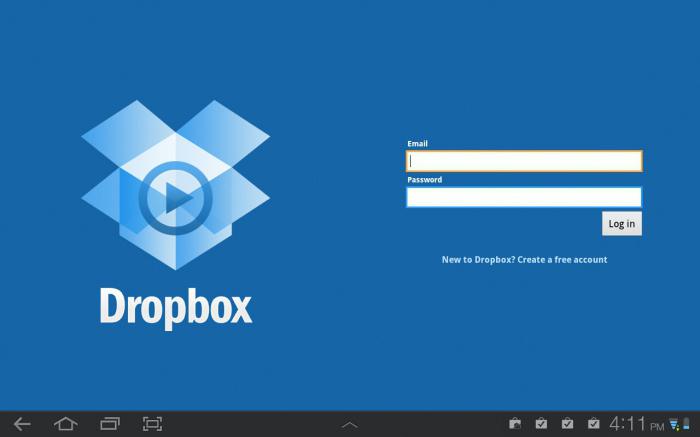
Но и это еще далеко не всё. Как было отмечено выше, вы получаете полный доступ к своим файлам через Интернет. То есть можете зайти в программу в любой момент, имея лишь соединение с сетью. Кстати, тут стоит сказать о недостатке. Если у вас нет Интернета и есть другое устройство, не то, с которого вы выполняли загрузку, то вы не получите доступа. Это же касается и медленного интернет-соединения, хотя это скорее уже проблема вашего провайдера, а не сервиса. Вот, пожалуй, и всё, что касается плюсов и минусов.

Программа Dropbox - что это и как ею пользоваться?
Дальше всё предельно просто. Необходимые вам файлы вы помещаете в специальную папку. Называется она, как правило, точно так же, как и программа. Спустя некоторое время, оно зависит от скорости вашего интернет-соединения и загруженности серверов, все документы станут доступны на других синхронизированных устройствах, и вы сможете ими воспользоваться. Имейте в виду, что на другом компьютере или планшете также должна быть установлена программа. Ну а сейчас давайте немного ознакомимся с функционалом, который нам предлагает сервис.
Возможности сервиса
Конечно, вы должны понимать, что количество места, которое выделяется под каждого пользователя, ограничено. При регистрации вы сразу же получаете 2 гигабайта. В принципе, этого вполне достаточно, особенно если речь идёт о небольших программах, презентациях и т. п. материалах. Но у вас имеется возможность расшириться. Для этого необходимо приглашать новых пользователей в систему. За каждого человека вы получите 250 мегабайт, следовательно, 4 человека – 1 гигабайт и т. д. Если вы работаете в офисе, где один и тот же файл редактируется несколькими сотрудниками, а затем создаётся множество копий, то, согласитесь, разобраться, что есть что, не так просто.
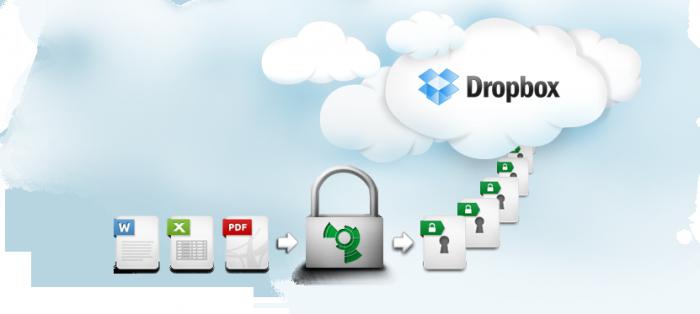
Пошаговая инструкция по добавлению файлов в "облако"

Преимущества Dropbox перед обычным сетевым диском
Немного меню программы

Что можно хранить, и еще немного о плюсах
Давайте же разберёмся более подробно с тем, что можно загружать на сервис. Как мы уже разобрались, установить Dropbox довольно просто, после того как процесс завершится, вы можете насладиться полным функционалом. Сюда вы можете загрузить скрипты, контент, музыку и много чего еще. Если вы занимаетесь продажами в Интернете, то данный сервис придется вам очень кстати. Дело в том, что вы сможете отправлять по почте ссылки на продаваемый товар или услугу. Это не только экономит силы, но и драгоценное время. Также тут вы можете хранить файлы бэкапов. В отличие от сетевых дисков, они хранятся в течение месяца, поэтому при необходимости вы можете с лёгкостью восстановить нужные вам данные.
В настоящее время все приложения для мобильных устройств позволяют вам получить доступ к программе совершенно бесплатно. Следовательно, вы имеете доступ к содержимому в любом месте и время, но об этом уже было сказано. Также стоит заметить, что Dropbox на компьютер устанавливается очень быстро и не занимает много места. Особенно это актуально для старых ноутбуков и ПК, где каждые 100 мегабайт оперативной памяти имеют большое значение. Не стоит лишний раз повторять, что это отличный способ забыть о том, что такое CD, DVD диски и флешки. Вот, пожалуй, и всё, что можно сказать об основных функциях программы. Как видите, тут есть всё, что нужно и начинающему, и продвинутому пользователю.
Еще немного полезной информации

Если вы часто работаете над большими проектами, которые то и дело изменяются, то лучший способ упростить себе и окружающим жизнь - это установить описываемую программу и воспользоваться возможностями сервиса. Существует Dropbox для Windows, Linux, Android и других популярных операционных систем. Следовательно, вы можете установить программу практически на любую платформу. Вы можете найти для себя огромное количество полезной информации и файлов, для этого рекомендуется воспользоваться публичной папкой, куда люди добавляют разные документы. Если кто-либо из коллег по работе внёс изменения в файл, то вы это сразу же увидите и будете в курсе. Мобильность - вот основной конёк программы, она всегда под рукой, как было замечено выше, не нужно выполнять авторизацию Dropbox. Вход осуществляется автоматически и даже в оффлайн режиме.
Совсем не обязательно пользоваться программой только по работе. Находясь на отдыхе, вы можете загрузить фото и видео в "облако" и отправить их своим друзьям и близким. Разработчики данного софта создали информационный сайт, позволяющий делиться впечатлениями от использования утилиты, его адрес: dl.dropbox. Помните, если вы по ошибке внесли изменение в документ, то не паникуйте, его с лёгкостью можно отменить, выполнив откат до предыдущей версии. Это же касается и случайного удаления. В течение месяца хранится вся информация по активности вашей учётной записи.
Заключение
Несмотря на то, что программа крайне проста в использовании, обзор получился достаточно объёмным. Мы полностью разобрались с понятием Dropbox, что это, а также для чего нужна программа. Главное, это понять принцип работы. Вы загружаете файл на сервис, который там хранится. Если вы спросите, какая выгода разработчикам, то ответ прост: за это они получают хорошие деньги, так как большинство покупает место и премиум-аккаунты, которые дают больше возможностей. После прочтения статьи вы должны были понять смысл работы Dropbox, что это за программа и на какую аудиторию пользователей она нацелена. Это совершенно разные люди, бизнесмены, студенты, офисные сотрудники, архитекторы и т. п.
Самое главное - в том, как пользоваться Dropbox, разберётся даже ребенок, это и есть основной плюс сервиса. В сочетании с высокой надёжностью и безопасностью файлов вы получаете незаменимого помощника. Если выделяемого бесплатного места вам недостаточно, то всего за 10 долларов в месяц вы можете приобрести еще 100 гигабайт места. В качестве справки хотелось бы сказать, что за 2011 год компания заработала более 240 000 000 долларов, и с каждым годом эта сумма неуклонно растёт, что говорит о популярности сервиса. Вот, по сути, и всё о Dropbox, что это за программа, надеемся, вам стало понятно.
В далёком 2007 году у компаний-разработчиков стоял вопрос об удобном хранении файлов, доступ к которым осуществлялся бы с любых устройств одного пользователя. Сейчас уже никого не удивишь такими программами, как OneDrive, Google Drive, Яндекс.Диск, iCloud, Evernote и другие. Что это за программа Dropbox и как ею пользоваться — читайте в статье.

Для чего нужен Dropbox
Облачное хранилище Dropbox дает возможность пользователю, имеющему аккаунт в системе, загружать, создавать, делиться медиа- и текстовыми файлами с другими пользователями. А самое главное — рационально использовать место для хранения данных вашего устройства, будь то смартфон, планшет или ПК. Простыми словами, файлы, которые могут занимать место на вашей физической флешке, теперь хранятся в виртуальном архиве в сети, и чтобы просмотреть их или изменить — требуется лишь зайти через приложение, установленное на вашем устройстве, в своё хранилище.
Необходимое условие пользования такими сервисами — доступ к Интернету с того устройства, с которого вы загружаете или меняете файл. При этом создатели сервиса позаботились о том, чтобы работать с файлами можно было и в офлайн режиме. Ближайшая синхронизация с другими устройствами произойдет при первом же подключению к сети первого.
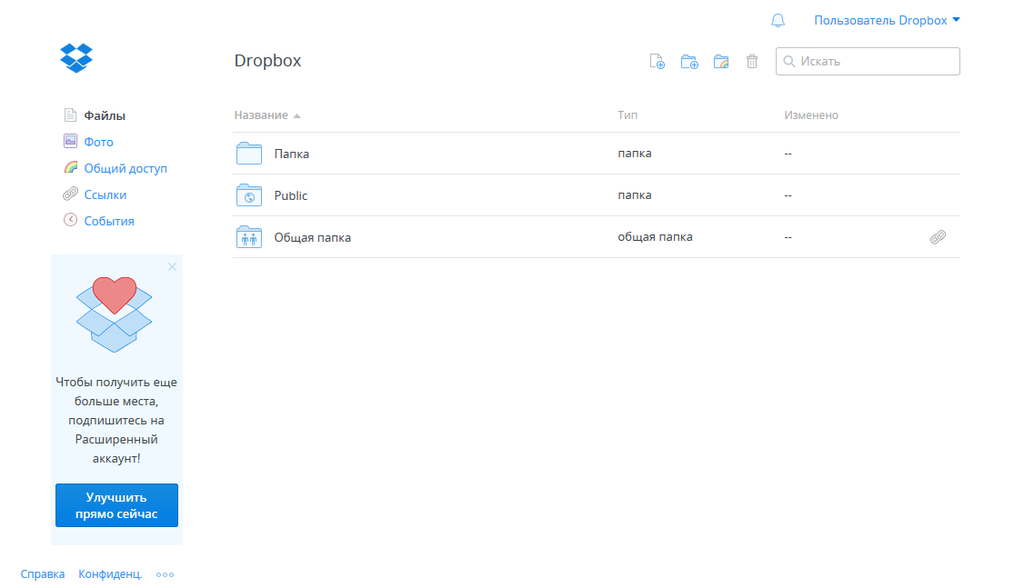
Установка
Доступ к хранилищу предоставляется системам:
На мобильных устройствах с ОС:
А также через любые веб-браузеры на ваших устройствах.
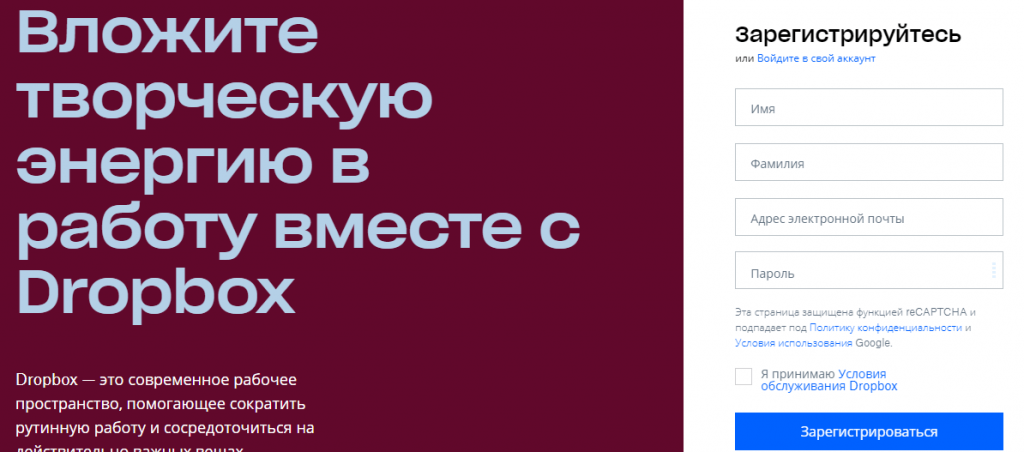
Ваш аккаунт создан. Теперь переходим к скачиванию программ и приложений на ваши устройства.
- Зайдите в свой каталог приложений: Google Play Market или AppStore;
- Найдите бесплатное приложение Dropbox;
- Установите приложение на своё устройство: смартфон или планшет;
- Зайдите в приложение и введите данные своего Dropbox-аккаунта.
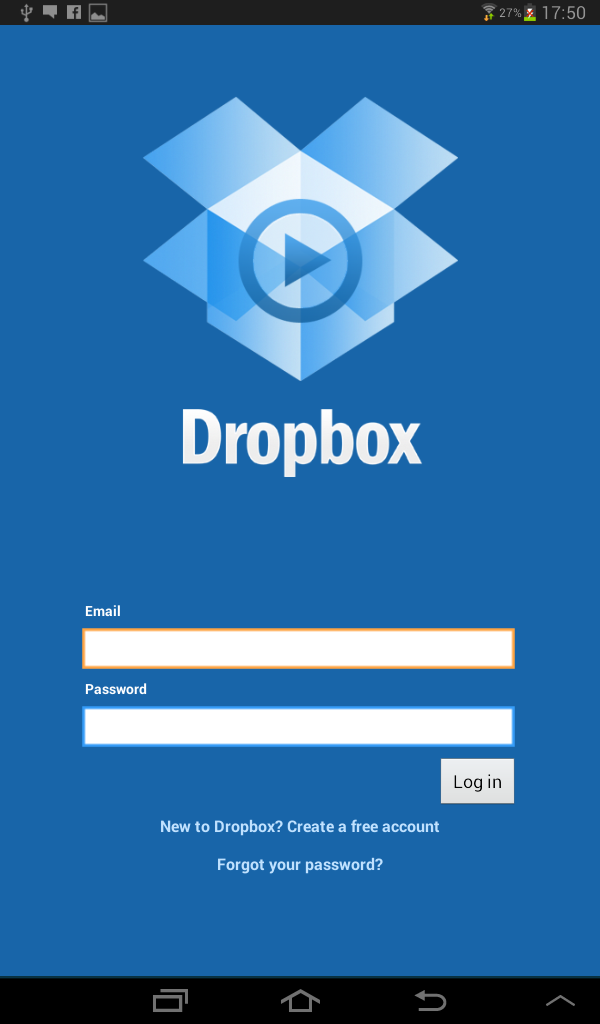
Использование Dropbox
С момента установки программы Dropbox на ваши устройства, всё, что вы загрузите в хранилище — автоматически будет видно и на всех остальных подключенных устройствах.
Чтобы загрузить файлы в Dropbox, используйте один или несколько из этих методов:
- Откройте сайт dropbox.com;
- Войдите под своей учетной записью;
- Когда вы попали на домашнюю страницу Dropbox выберите один из этих пунктов: загрузить файлы, загрузить папку, создать общую папку, создать документ Paper;
![]()
Если вы работаете через браузер, то загружать с его помощью можно файлы и папки объемом не более 50 ГБ, а сохранять на диск — не более 20 ГБ.
Если переместить в созданную программой папку Dropbox файлы или папки, то они автоматически создадутся и в вашем аккаунте.
- Откройте папку Dropbox на своем компьютере в помощью обычного проводника;
- Скопируйте или переместите в неё нужные данные;
- Когда на ярлыках файлов появятся зелёные значки — значит они уже синхронизированы с вашим аккаунтом и всеми подключенными устройствами.
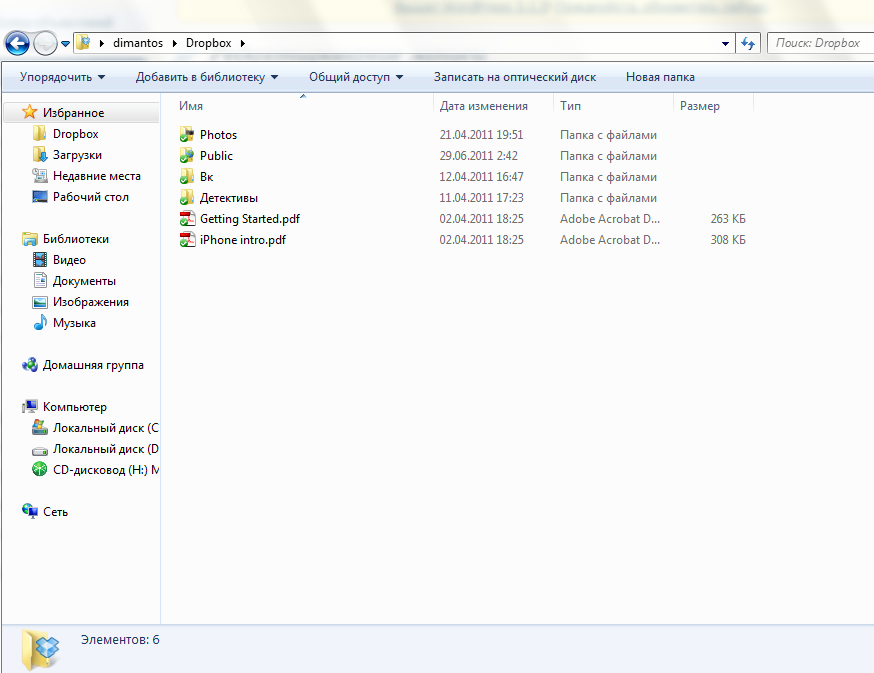
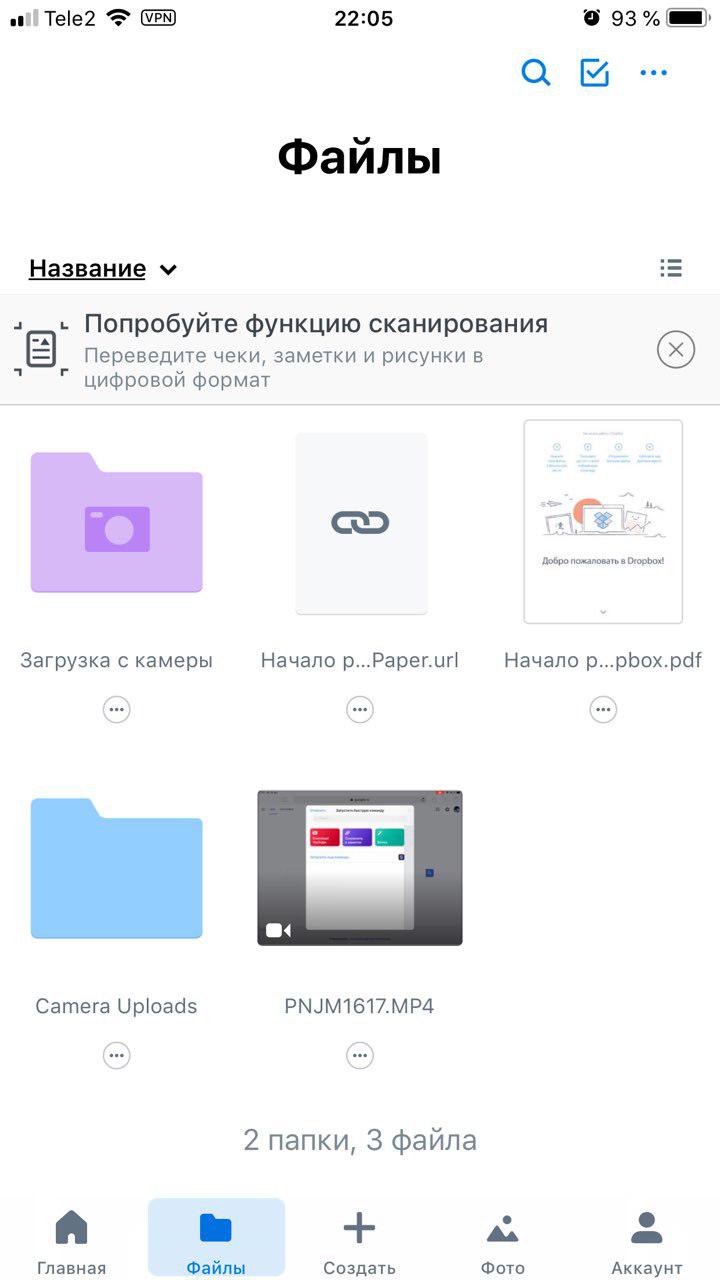
При регистрации аккаунта вам автоматически дается бесплатный тарифный план Dropbox Basic c 2 ГБ свободного пространства. Бонусами за простые задачи можно получить до 16 ГБ свободного пространства. Чтобы расширить место для хранения данных и увеличить возможности программы — следует подключить платный тариф: Plus, Business или Professional.
С платной подпиской вам открываются возможности:
- расширения пространства свыше 1 ТБ (1000 ГБ),
- командного доступа к папкам,
- управления совместным доступом к файлам и папкам,
- создания проектов для идей, в которых может участвовать ваша команда,
- более совершенной защиты — шифрование данных АЕС и SSL/TLS,
- удаленного стирания файлов на устройствах,
- а также работы в офлайн-режиме и многие другие полезные функции.
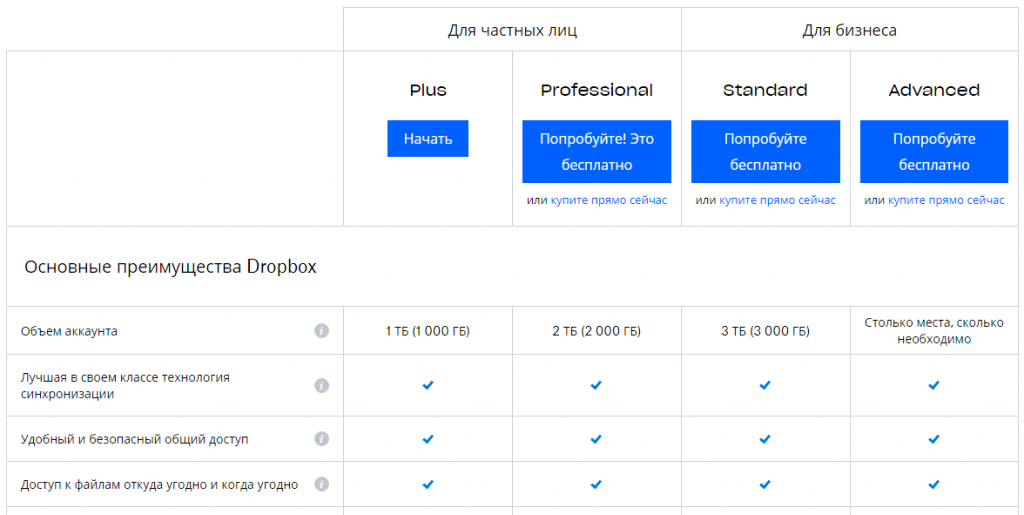
Вывод
Теперь у вас есть больше места для хранения данных: фотографии, музыка, личные или рабочие проекты, презентации, таблицы, коды, даже контакты телефонной книги. А в случае потери или поломки устройства — вы всегда сможете снова получить необходимые файлы их последней версии.
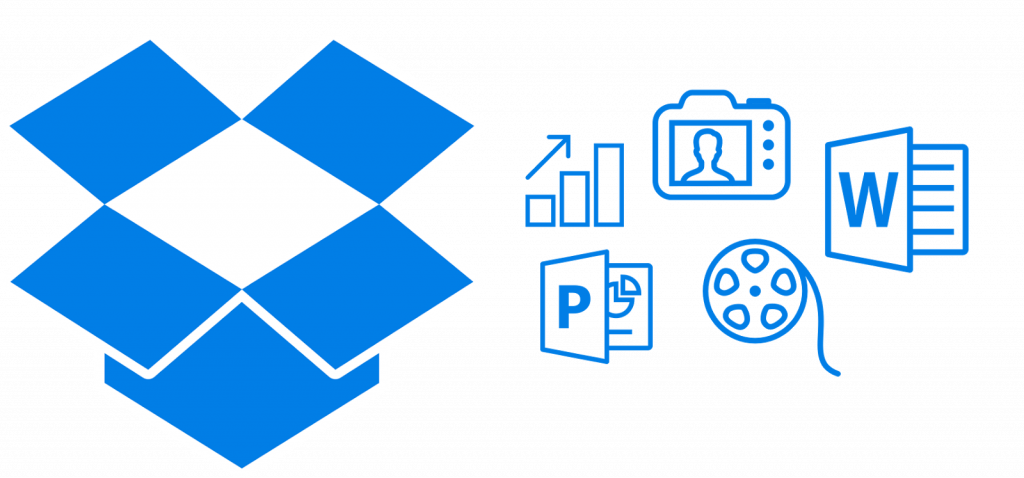

Автор, специалист в сфере IT и новых технологий.
Получил высшее образование по специальности Фундаментальная информатика и информационные технологии в Московском государственном университете имени М.В. Ломоносова. После этого стал экспертом в известном интернет-издании. Спустя время, решил попробовать писать статьи самостоятельно. Ведет популярный блог на Ютубе и делится интересной информацией из мира технологий.
Читайте также: